[100% løst] Hvordan fikser du Feilutskrift-melding på Windows 10?
![[100% løst] Hvordan fikser du Feilutskrift-melding på Windows 10? [100% løst] Hvordan fikser du Feilutskrift-melding på Windows 10?](https://img2.luckytemplates.com/resources1/images2/image-9322-0408150406327.png)
Mottar feilmelding om utskrift på Windows 10-systemet ditt, følg deretter rettelsene gitt i artikkelen og få skriveren din på rett spor...
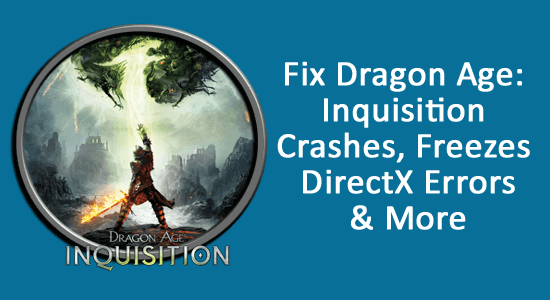
Dragon Age: Inquisition er et action-rollespill, og spillet imponerer på svært kort tid et flertall av fans og spillere.
Dette tredje store spillet i Dragon Age-serien fikk mange positive anmeldelser fra spillere. Men dette betyr ikke at spillet er fritt for feil.
Mange spillere rapporterte at de støter på forskjellige feil og feil med spillet som Dragon Age: Inquisition krasjer, fryser, starter ikke, DirectX-feil, spillkontrollere fungerer ikke som de skal og mange andre.
Så hvis du også støter på feil eller feil mens du spiller Dragon Age Inquisition-spillet på PC, er denne artikkelen for deg.
I denne artikkelen vil du bli kjent med hvordan du fikser Dragon Age Inquisition-spillfeil og feil. Men før du starter artikkelen er det viktig å sjekke ut systemkravene som trengs for å kjøre spillet Dragon Age Inquisition jevnt på PC-en din.
For å fikse ulike Windows-feil og optimalisere PC-ytelsen, anbefaler vi avansert systemreparasjon:
Denne programvaren er din one-stop-løsning for å fikse Windows-feil, beskytte deg mot skadelig programvare, rense søppel og optimalisere PC-en for maksimal ytelse i tre enkle trinn:
Dragon Age: Inquisition Systemkrav
Før du laster ned spillet er det viktig å sjekke om systemet ditt oppfyller minimumskravene til systemet for å spille spillet. Hvis systemet ditt ikke oppfyller kravene, er det mest sannsynlig at du får problemer som å krasje, fryse eller ikke kunne starte spillet.
MINIMUM
ANBEFALT
Nå hvis systemet ditt har tilstrekkelige systemkrav så vel og merke, men hvis systemet ditt ikke samsvarer med minimumskravene til systemet, begynner du også å støte på forskjellige problemer og feil mens du spiller spillet.
Så sørg for å kjøre Dragon Age: Inquisition enheten din må ha minimum systemkrav .
Hvordan fikser jeg Dragon Age Inquisition-feil og feil?
Innholdsfortegnelse
Veksle
Feil 1 – Dragon Age Inquisition krasjer
Mange spillere rapporterte at spillet krasjer mellom spillingen , og noen møter Dragon Age Inquisition som krasjer ved oppstart på PC-en.
Det er funnet at krasj skyldes DirectX-relaterte feil, så hvis dette er tilfelle, må du laste ned Visual C++ Redistributable for Visual Studio 2012 Update 4 .
Håper problemet med Dragon Age Inquisition Crashes er løst etter oppdatering av Visual C++ . Men hvis du fortsatt står overfor et krasjproblem, kan dette skyldes DirectX-feil. Les artikkelen for å fikse DirectX-feil .
Dessuten, hvis du møter tilfeldig krasj under oppstart eller mens du spiller spillet, kan dette være forårsaket på grunn av overliggende programmer. Så her må du deaktivere disse programmene.
Sjekk også at enhetsdriveren er oppdatert, og for å oppdatere driveren, besøk produsentens nettsted eller Microsofts offisielle nettsted og søk etter den siste oppdateringen som er kompatibel med systemet ditt.
Likevel kan du enkelt gjøre dette ved å kjøre Driver Updater-verktøyet , som skanner systemet ditt og oppdaterer hele systemdriverne automatisk.
Feil 2 – Dragon Age Inquisition fryser
Dette er et annet vanlig problem med Dragon Age Inquisition-spillet. Spillere rapporterte at spillet fryser etter lanseringen og de kan høre lyden, men vil ikke kunne gjøre noe.
Vel, for å fikse fryseproblemet med D ragon Age Inquisition, sørg for at systemet ditt har minimumssystemkravene og at enhetsdriverne er oppdatert. Sørg også for å installere den nylige tilgjengelige oppdateringen og oppdatere AMD-kortet.
Feil 3 – Lagringsfeil i Dragon Age Inquisition
Noen spillere får feilmeldingen som viser at du ikke kan lagre spill på grunn av utilstrekkelig plass på harddisken.
I dette tilfellet for å bli kvitt disse feilene, sjekk om du kjører spillet som en administrativ konto. Hvis dette ikke vil fungere for deg, sjekk at Lagre er skrevet til C-stasjonen.
Lagringsfilen skal opprettes på stedet – My Documents\BioWare\Dragon Age Inquisition\Save
Og det er det, Dragon Age Inquisition Save Error er løst nå.
Feil 4 – Dragon Age Inquisition starter ikke
Noen spillere rapporterte at Dragon Age Inquisition ikke vil starte på PC-en deres, dette er litt irriterende siden du ikke kan starte og spille spillet.
Og for å fikse det, sjekk først at systemet har minimumskravene til systemet. Hvis alt er i orden, oppdater du grafikkdriverne som beskrevet i Feil 1.
Ellers kan du også bekrefte spillfilene . Følg trinnene for å gjøre det:
Håper dette fungerer for deg å fikse Dragon Age Inquisition vil ikke starte problemet, men hvis ikke må du kjøre spillet i kompatibilitetsmodus for å gjøre det, les artikkelen om hvordan du kjører spillet og gammel programvare i kompatibilitetsmodus
Feil 5 – Dragon Age Inquisition Ugyldig lisensfeil
Noen spillere rapporterte at de får en feilmelding Dragon Age Inquisition Invalid License. Årsakskode = Manglende DLL [MSVCP110.dll] Feil: 0x7e.
Vel, for å fikse det må du laste ned den siste oppdateringen av Visual C++ (sjekk trinnene i feil 1), nå hvis oppdateringen ikke vil fungere for deg, prøv å fikse MSVCP110.dll-feilen .
Feil 6 – Dragon Age Inquisition-applikasjonen kan ikke starte
Vel, dette er en vanlig feil sett med de fleste PC-spill, programmet kan ikke starte feilen oppstår på grunn av ødelagte spillfiler, manglende Windows-systemfiler eller på grunn av en feil med .NET Framework .
Og for å fikse denne feilen, prøv å oppdatere .NET Framework til den nyeste versjonen og start PC-en på nytt. Sjekk nå om Dragon Age Inquisition Application Can't Start-feilen er løst eller ikke.
Hvis ikke, må du bare installere spillet på nytt , da du kan få feilen på grunn av ødelagte Windows-systemfiler.
Vurdert som utmerket på Trustpilot
Gratis PC-reparasjonsverktøy
Reparer korrupte eller manglende systemfiler, forhindrer virus/skadelig programvare, tap av filer eller noen form for PC-problemer.
Feil 7 – Dragon Age Inquisition No Voice Cut-Scenes
Hvis du ikke hører noen lyder under spillet Cut-scenes, gå til skrivebordet > høyreklikk på lydikonet fra bunnlinjen > gå til Avspillingsalternativer > Høyttalere > Konfigurer > og velg Stereo. Du kan også prøve å endre frekvensen fra Avansert > til Innstillinger 24bit 44100Hz
Og det er det nå, Dragon Age Inquisition no voices cut-scenes er fikset.
Feil 8 – Nedlasting av Dragon Age Inquisition sitter fast
Å laste ned dette spillet på konsollen din kan trenge lite tålmodighet fordi det første spillet har 6 GB og full installasjon er 46 GB , så du må vente en stund på at spillet skal lastes ned og installeres fullstendig. Hvis det dukker opp en feil under nedlasting, start konsollen på nytt og start nedlastingen på nytt.
Feil 9 – Dragon Age Inquisition sitter fast på skjermen "Trykk på startknappen" / Bruker Xbox One-kontrolleren når tastaturet ikke fungerer!
Programmerere av dette spillet jobber med en oppdatering som får Xbox One til å fungere riktig med Dragon Age. Men uten å vente på denne oppdateringen kan du fikse dette problemet, gå til dokumenter og finn lagringsmappen i Bioware/dragonageinquisition.
I denne vil du se to profilfiler som du kan slette. Sletting av disse profilfilene vil starte spillet på nytt fra starten. Og du vil kunne spille dette med tastatur/mus.
Merk: Du kan enten bruke mus/tastatur eller en kontroller , du kan ikke bruke begge.
Feil 10 – Dragon Age Inquisition kan ikke se musen eller menyen nedtonet?
For å fikse dette problemet må du deaktivere Origin Overlay i spillet. Klikk på Origin > Application Settings > Origin in Game og fjern merket for Aktiver Origin in Game .
Hvis du fortsatt står overfor denne feilen, sørg for at du deaktiverer tredjepartsapplikasjoner som Xfire, Raptr og mer.
Feil 11 – Dragon Age Inquisition PC-kontroller fungerer ikke
Mange spillere rapporterte at de har problemer – Dragon Age Inquisition PC satt til kontrollermodus fungerer ikke. Noen får også feilen Controller Unrecognized Game kan ikke stilles inn.
For å fikse det, gå til Mine dokumenter > Bioware > Dragon Age Inquisition > Lagre og åpne deretter ProfileOptions_profile-filen i Wordpad .
Deretter ruller du ned til GstInput.GamePad. Det skal være en 1 etter den og endre den til en 0 og deretter lagre. Og når du starter spillet på nytt, bør tastaturet og musekontrollene fungere igjen.
Men hvis i tilfelle dette ikke vil fungere for deg, følg rettelsene i forumtråden.
Feil 12 – Dragon Age Inquisition Lav FPS og stamming
For å fikse Dragon Age Inquisition lav FPS, ytelse eller stamming problemer, lag en snarvei til spillet og legg til på slutten denne koden: "-GameTime.MaxSimFps 60 -GameTime.ForceSimRate 60+"
Så dette er Dragon Age Inquisition-feil og feil, følg rettelsene som er gitt og begynn å spille spillet med letthet.
Konklusjon:
Det anslås at artikkelen fungerer for deg å fikse Dragon Age Inquisition-spillfeil og feil . Jeg prøvde mitt beste for å liste ned fullstendige feil og feil med spillet.
Men hvis du fortsatt står overfor feil med Dragon Age: Inquisition-spillet, kan du prøve å kjøre. Noen ganger på grunn av interne PC-feil begynner spillere å støte på feil mens de spiller eller kjører spillet.
Og å kjøre verktøyet vil fikse ulike datamaskinproblemer og feil og også reparere de ødelagte Windows-systemfilene.
Jeg håper artikkelen fungerer for deg og at du begynner å spille Dragon Age: Inquisition med letthet. Du kan sjekke spillguiden vår for å lære å fikse andre PC-spillfeil.
Lykke til..!
Mottar feilmelding om utskrift på Windows 10-systemet ditt, følg deretter rettelsene gitt i artikkelen og få skriveren din på rett spor...
Du kan enkelt besøke møtene dine igjen hvis du tar dem opp. Slik tar du opp og spiller av et Microsoft Teams-opptak for ditt neste møte.
Når du åpner en fil eller klikker på en kobling, vil Android-enheten velge en standardapp for å åpne den. Du kan tilbakestille standardappene dine på Android med denne veiledningen.
RETTET: Entitlement.diagnostics.office.com sertifikatfeil
For å finne ut de beste spillsidene som ikke er blokkert av skoler, les artikkelen og velg den beste ublokkerte spillnettsiden for skoler, høyskoler og arbeider
Hvis du står overfor skriveren i feiltilstand på Windows 10 PC og ikke vet hvordan du skal håndtere det, følg disse løsningene for å fikse det.
Hvis du lurer på hvordan du sikkerhetskopierer Chromebooken din, har vi dekket deg. Finn ut mer om hva som sikkerhetskopieres automatisk og hva som ikke er her
Vil du fikse Xbox-appen vil ikke åpne i Windows 10, følg deretter rettelsene som Aktiver Xbox-appen fra tjenester, tilbakestill Xbox-appen, Tilbakestill Xbox-apppakken og andre..
Hvis du har et Logitech-tastatur og -mus, vil du se at denne prosessen kjører. Det er ikke skadelig programvare, men det er ikke en viktig kjørbar fil for Windows OS.
Les artikkelen for å lære hvordan du fikser Java Update-feil 1603 i Windows 10, prøv rettelsene gitt en etter en og fiks feil 1603 enkelt ...




![FIKSET: Skriver i feiltilstand [HP, Canon, Epson, Zebra og Brother] FIKSET: Skriver i feiltilstand [HP, Canon, Epson, Zebra og Brother]](https://img2.luckytemplates.com/resources1/images2/image-1874-0408150757336.png)

![Slik fikser du Xbox-appen som ikke åpnes i Windows 10 [HURTIGVEILEDNING] Slik fikser du Xbox-appen som ikke åpnes i Windows 10 [HURTIGVEILEDNING]](https://img2.luckytemplates.com/resources1/images2/image-7896-0408150400865.png)

